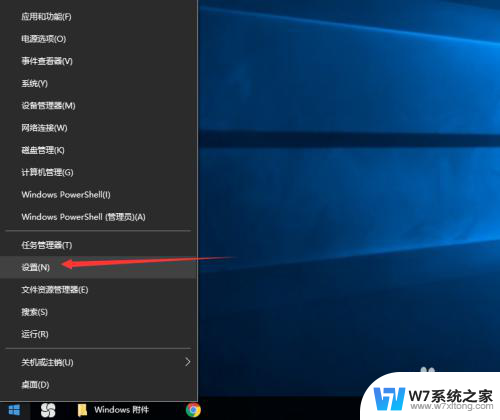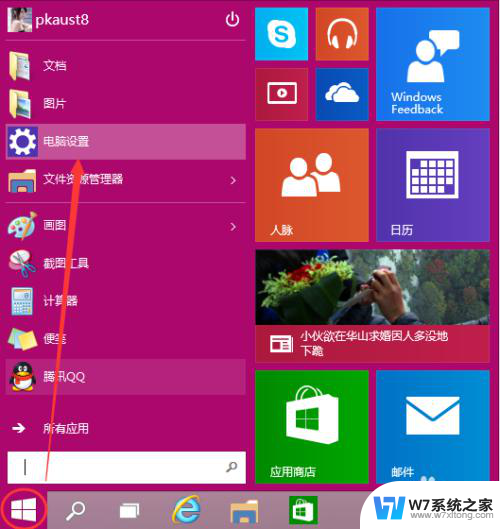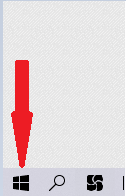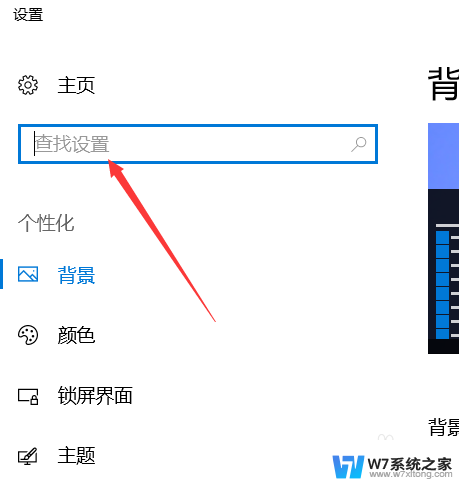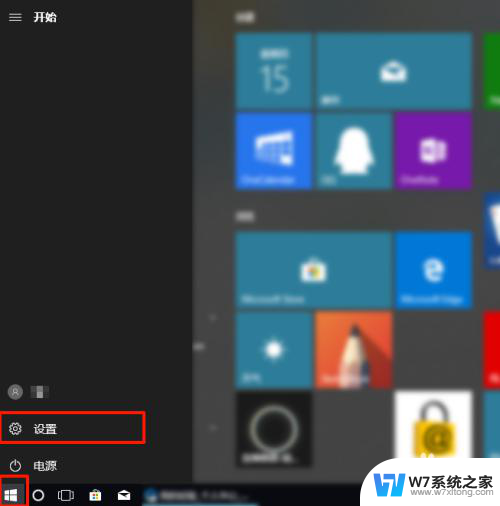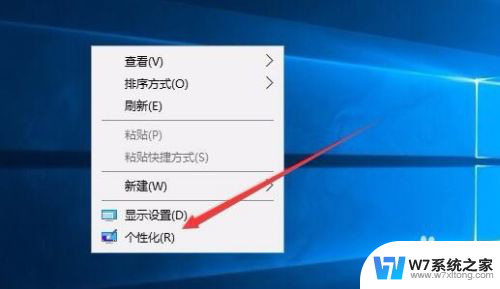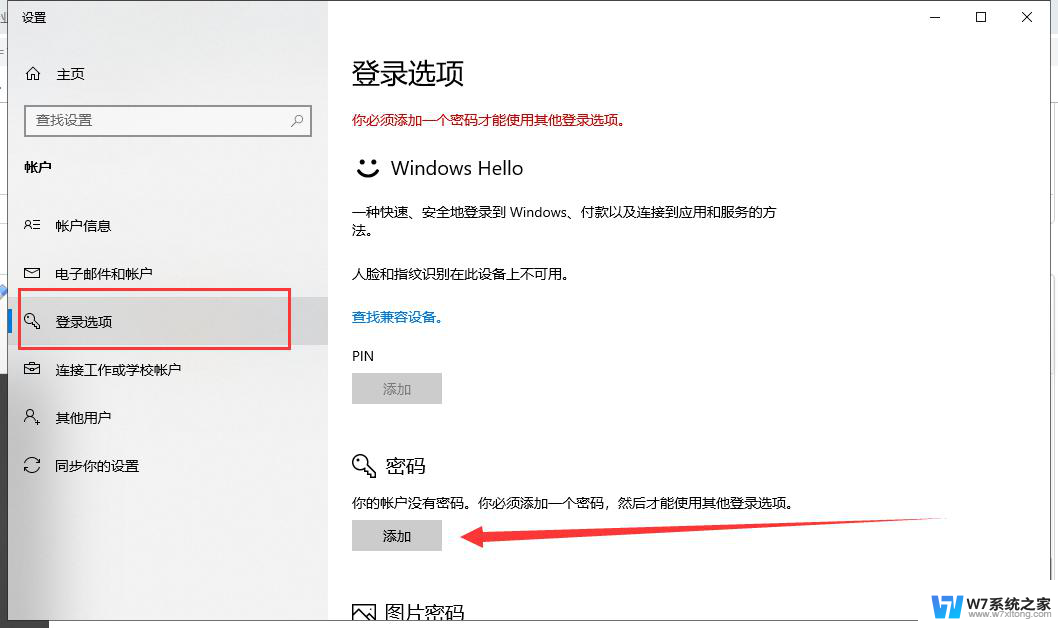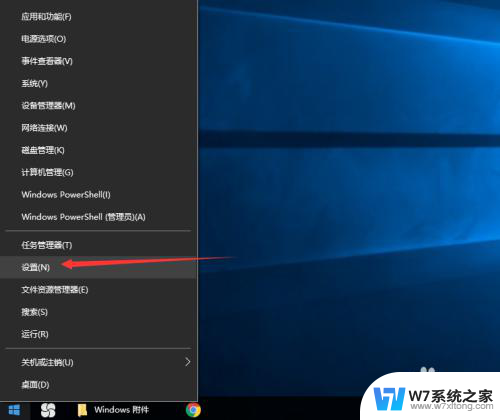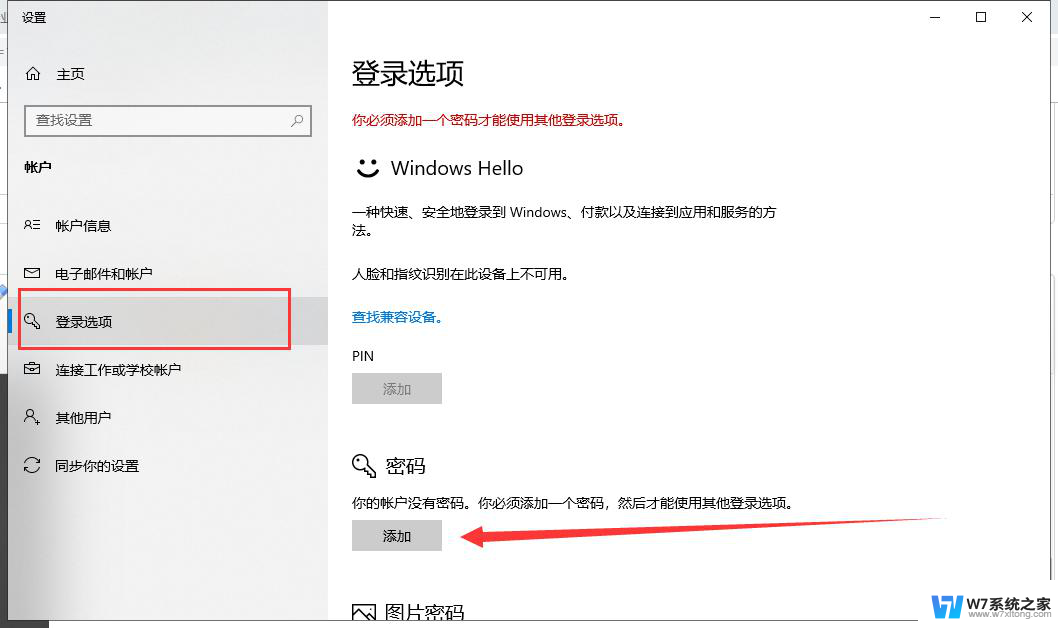win10 设置密码 win10开机密码怎么设置
更新时间:2024-08-23 17:00:56作者:yang
在Win10系统中设置密码是非常重要的一件事情,特别是设置开机密码,开机密码是为了保护个人隐私和数据安全,避免他人未经授权进入系统。设置开机密码可以通过简单的步骤来完成,确保只有授权的用户能够访问计算机。接下来我们将介绍如何在Win10系统中设置开机密码,让您的电脑更加安全可靠。
方法如下:
1.在win10系统桌面右下方点击箭头所示“开始”菜单 ,选择“控制面板”。
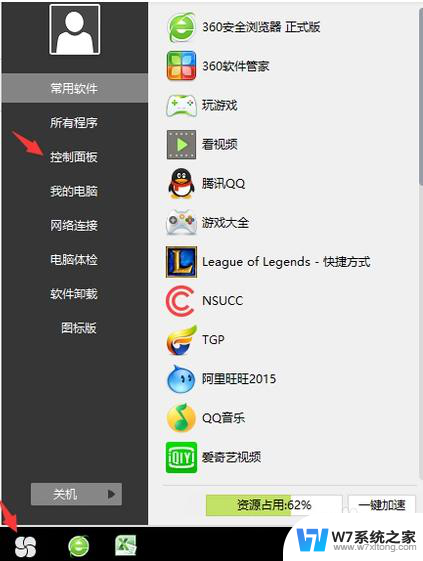
2.然后点击“用户账户”->“在电脑设置中更改我的账户信息”
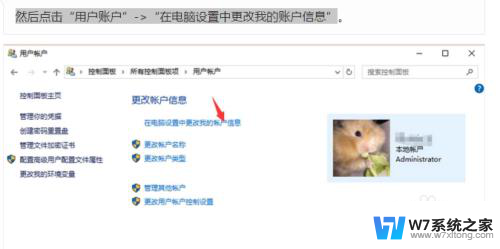
3.选择“登录”选项,如图,然后点击“更改”,进入密码修改界面。由于此台电脑是有开机密码的,所以我们直接进入的是修改密码界面。如果你的电脑是没有开机密码的,那么根据提示设置密码即可。
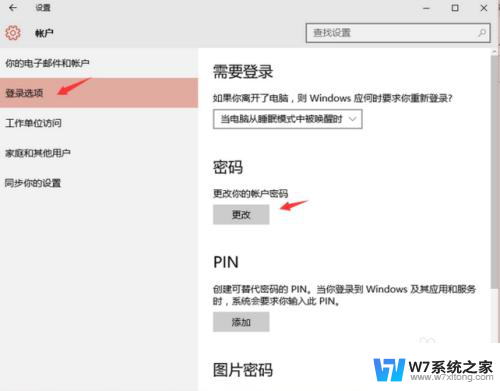
4.当你输入当前的密码后,就可以设置你的新密码了。如果你之前没有设置密码,就会直接进入到设置密码的界面,按照提示输入新密码点击确认即可。
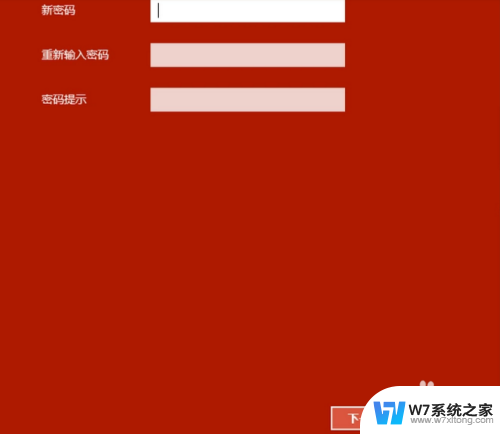
以上就是win10设置密码的全部内容,有需要的用户可以按照以上步骤进行操作,希望对大家有所帮助。